Notitie
Voor toegang tot deze pagina is autorisatie vereist. U kunt proberen u aan te melden of de directory te wijzigen.
Voor toegang tot deze pagina is autorisatie vereist. U kunt proberen de mappen te wijzigen.
een site Archief
SharePoint-beheerders of globale beheerders kunnen vanuit het SharePoint-beheercentrum zowel niet-groepsgerelateerde sites als met groepen verbonden sites archiveren. Met een groep verbonden sites archiveren, wordt alleen de site gearchiveerd en de rest van de groep blijft actief. Zodra een site wordt gearchiveerd, stopt deze met het verbruik van opslag van actief opslagquotum en wordt de opslag meegeteld voor Microsoft 365 Archief-opslag. (Er kan een vertraging optreden bij het wijzigen van de opslag in het beheercentrum.)
Belangrijk
Microsoft raadt u aan rollen te gebruiken met de minste machtigingen. Dit helpt bij het verbeteren van de beveiliging voor uw organisatie. Globale beheerder is een zeer bevoorrechte rol die moet worden beperkt tot scenario's voor noodgevallen wanneer u een bestaande rol niet kunt gebruiken.
Zie Archief statussen in Microsoft 365 Archief voor meer informatie over verschillende archiefstatussen.
Wanneer een site wordt gearchiveerd, worden nalevingsfuncties zoals eDiscovery en retentielabels nog steeds toegepast op de site.
Ga in het SharePoint-beheercentrum naar Actieve sites en meld u aan met een account met beheerdersmachtigingen voor uw organisatie.
Opmerking
Als u Office 365 beheerd door 21Vianet (China), meldt u zich aan bij de Microsoft 365-beheercentrum, bladert u naar het SharePoint-beheercentrum en opent u de pagina Actieve sites.
Selecteer in de linkerkolom een of meer sites.
Selecteer Archief en selecteer ter bevestiging Archief.
Gearchiveerde sites zijn te zien op de pagina Gearchiveerde sites in het SharePoint-beheercentrum.
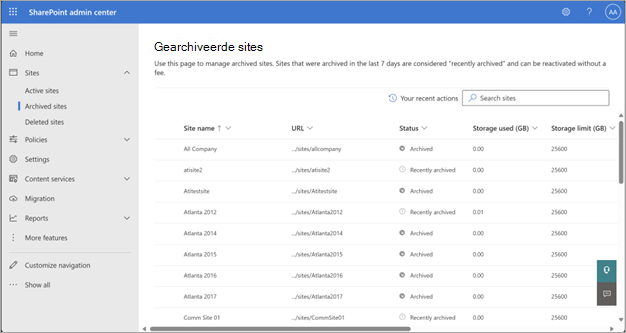
Opmerking
Als u een hubsite wilt archiveren, moet u de registratie ervan als hubsite ongedaan maken. Het archiveren van met Microsoft Teams verbonden sites wordt slechts gedeeltelijk ondersteund. Zie Archief een site die is verbonden met Teams voor meer informatie.
Archief een site die is verbonden met Teams
Sites die zijn gekoppeld aan Teams met uitsluitend standaardkanalen, worden ondersteund voor archivering.
Sites die zijn gekoppeld aan Teams die privé- of gedeelde kanalen bevatten, worden slechts gedeeltelijk ondersteund:
SharePoint-beheercentrum: het archiveren van een site met kanaalsites is niet mogelijk. (Bericht: 'De met de groep verbonden site met gekoppelde kanaalsites kan niet worden gearchiveerd.'
PowerShell en Graph API: het archiveren van een site met kanaalsites wordt niet geblokkeerd. Alleen de hoofdsite die is gekoppeld aan het team (en de bijbehorende standaardkanalen) wordt gearchiveerd. De privé- en gedeelde kanaalsites blijven actief. Het is niet mogelijk om de kanaalsites rechtstreeks te archiveren, omdat deze sites gebruikmaken van niet-ondersteunde sitesjablonen.
Gearchiveerde sites beheren
Gearchiveerde sites kunnen opnieuw worden geactiveerd of verwijderd. Verwijdering van gearchiveerde sites volgt hetzelfde gedrag als dat van actieve sites; Dat wil gezegd, een site hoeft niet opnieuw te worden geactiveerd voordat deze wordt verwijderd. Sites met de status 'Opnieuw activeren' kunnen echter pas worden verwijderd als de heractivering is voltooid.
Beheerders kunnen details van de site bekijken, zoals de URL, Archief Status of Opslag, op de pagina Gearchiveerde sites.
Een site opnieuw activeren
Als het nodig is om opnieuw toegang te krijgen tot de site-inhoud, moeten de sites opnieuw worden geactiveerd. De activeringstijd is afhankelijk van de archiefstatus van de site ('Recent gearchiveerd' of 'Gearchiveerd'). Zie de Archief statussen in Microsoft 365 Archief voor meer informatie.
Na het opnieuw activeren gaat de site terug naar de pagina Actieve sites . De site hervat zijn normale functie en de gebruikers hebben dezelfde toegangsrechten voor de site en de inhoud ervan als voordat de site werd gearchiveerd. Nadat de heractivering is voltooid, wordt de opslag die door de site wordt verbruikt, meegerekend aan uw opslagquotumverbruik.
Ga in het SharePoint-beheercentrum naar Actieve sites en meld u aan met een account met beheerdersmachtigingen voor uw organisatie.
Opmerking
Als u Office 365 beheerd door 21Vianet (China), meldt u zich aan bij de Microsoft 365-beheercentrum, bladert u naar het SharePoint-beheercentrum en opent u de pagina Actieve sites.
Selecteer in de linkerkolom een site die opnieuw moet worden geactiveerd.
Selecteer Archief op de opdrachtbalk.
Selecteer in het deelvenster Archiefde optie Opnieuw activeren.
Als u een site opnieuw wilt activeren vanuit de status Gearchiveerd, ziet u een bevestigingspop-up met een geschatte prijs voor opnieuw activeren. Selecteer Bevestigen om opnieuw te activeren. De site voert de status 'Opnieuw activeren' in. Het wordt verplaatst naar actieve sites zodra de heractivering is voltooid.
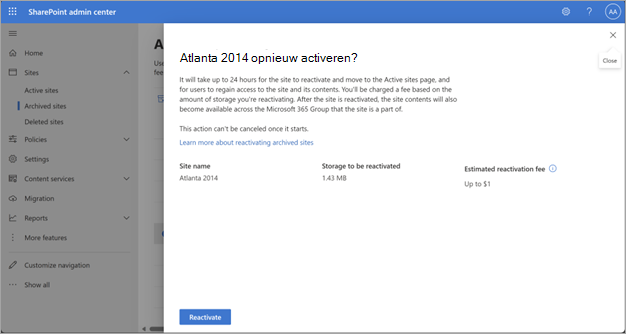
Wanneer u een site opnieuw activeert, worden de machtigingen, lijsten, pagina's, bestanden, mapstructuur, beleid op siteniveau en andere metagegevens teruggezet naar de status prearchival, behalve als bestanden worden verwijderd van gearchiveerde sites. De enige twee uitzonderingen zijn wanneer bestanden worden verwijderd terwijl de site wordt gearchiveerd:
- Inhoud in de Prullenbak verloopt op natuurlijke wijze en die verlooptijd gaat door terwijl het wordt gearchiveerd.
- Inhoud die is gemarkeerd om te worden verwijderd door bewaarbeleid, wordt nog steeds verwijderd zoals normaal.
Met uitzondering van deze twee uitzonderingen kunt u verwachten dat de site ongewijzigd blijft.
De archiefstatus van een site wijzigen via PowerShell
U kunt sites archiveren en opnieuw activeren met behulp van de PowerShell-cmdlet Set-SPOSiteArchiveState.
De archiefstatus van een site wijzigen via Graph API
U kunt een site archiveren met behulp van de Graph API bèta-eindpuntsite: archiveren of opnieuw activeren met behulp van de Graph API bèta-eindpuntsite: archiveren ongedaan maken.
Ondersteunde sitesjablonen
| Sjabloon-id | Sjabloon | Sjabloonnaam |
|---|---|---|
| 1 | Teamsite (klassieke ervaring) | STS#0 |
| 1 | Lege site | STS#1 |
| 1 | Documentwerkruimte | STS#2 |
| 1 | Teamsite | STS#3 |
| 68 | Communicatiesite | SITEPAGEPUBLISHING#0 |
| 64 | Teams-site | GROUP#0 |
| 32 | Nieuwssite | SPSNEWS#0 |
| 33 | Nieuwssite | SPSNHOME#0 |
| 4 | Wikisite | WIKI#0 |
| 56 | Ondernemingswiki | ENTERWIKI#0 |
| 7 | Documentencentrum | BDR#0 |
| 14483 | Recordcentrum | OFFILE#0 |
| 14483 | Recordcentrum | OFFILE#1 |
Opmerking
OneDrive-accounts (sitesjabloon 21) kunnen niet worden gearchiveerd door beheerders. Sommige accounts worden gearchiveerd door de OneDrive-service wanneer ze gedurende 93 dagen of langer geen licentie hebben. Wanneer de service deze accounts archiveert, kunnen beheerders de accounts opnieuw activeren via PowerShell. Meer informatie over OneDrive-accounts zonder licentie.